小型 UAV のシステム アーキテクチャのモデル化
概要
この例では、System Composer™ を使用して、6 つの最上位コンポーネントで構成される小型の無人航空機のアーキテクチャを設定する方法を説明します。インターフェイスをオーサリングしてアーキテクチャの設計を調整し、リンクされたテキストによる要件を検査し、プロファイルとステレオタイプを定義し、そうしたアーキテクチャ モデルに対して静的解析を実行する方法を説明します。
openProject("scExampleSmallUAV");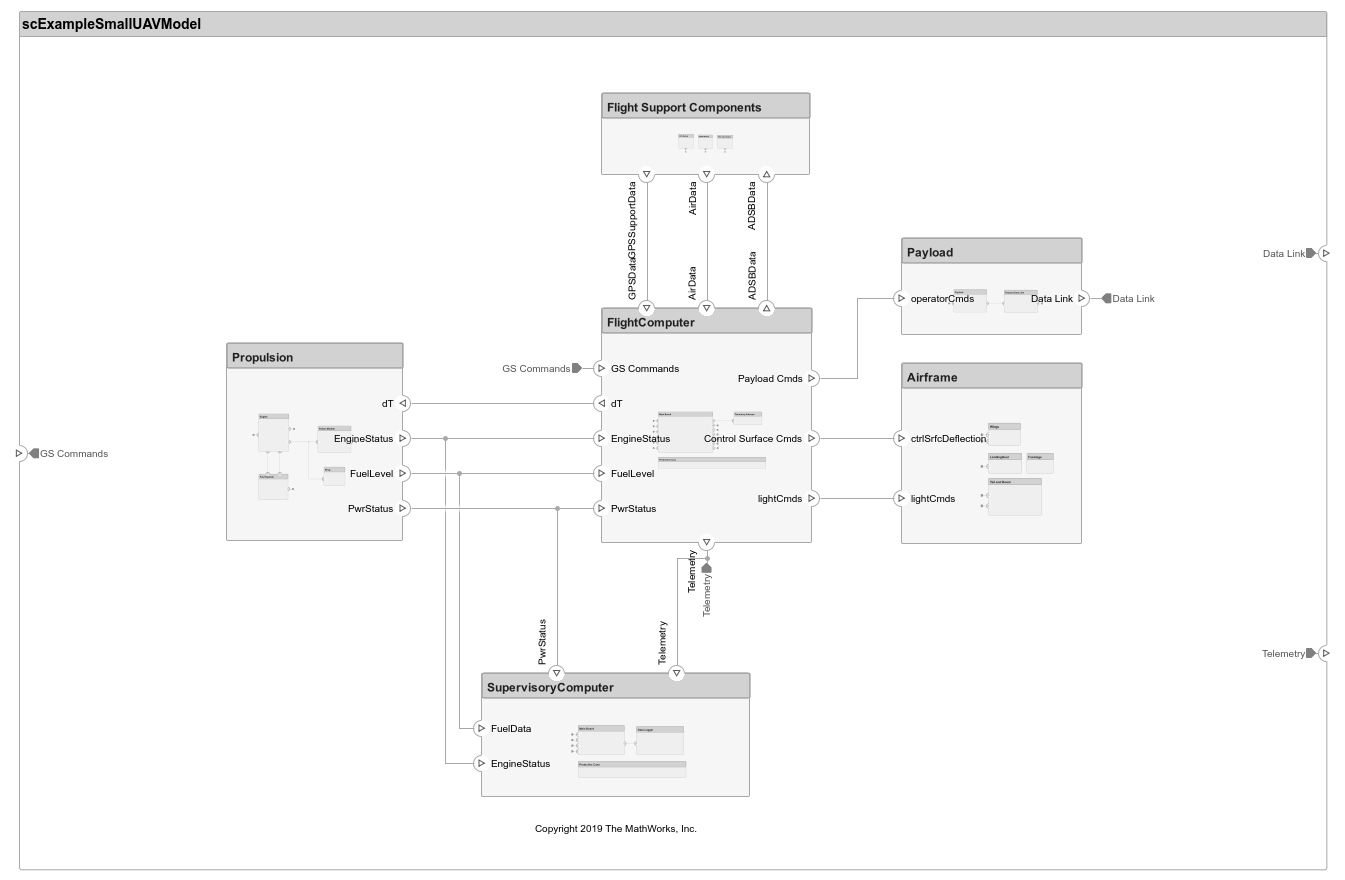
最上位の各コンポーネントは、それぞれのサブコンポーネントに分解されます。階層をナビゲートして各コンポーネントのコンポジションを確認します。ルート コンポーネントの scExampleSmallUAVModel に、システムとその環境の間のデータ交換を表す入力ポートと出力ポートがあります。
インターフェイスのオーサリング
接続間のドメイン固有のデータのインターフェイスを定義します。インターフェイス要素のプロパティ値によって定義される 2 つのポートの間で共有される情報により、仕様はさらに拡大されます。インターフェイス エディターを開くには、ツールストリップの [モデル化] タブで [インターフェイス エディター] をクリックします。
アーキテクチャ モデルの GS Commands ポートをクリックして [architecture_gsCommands] インターフェイスを強調表示し、インターフェイスの割り当てを示します。
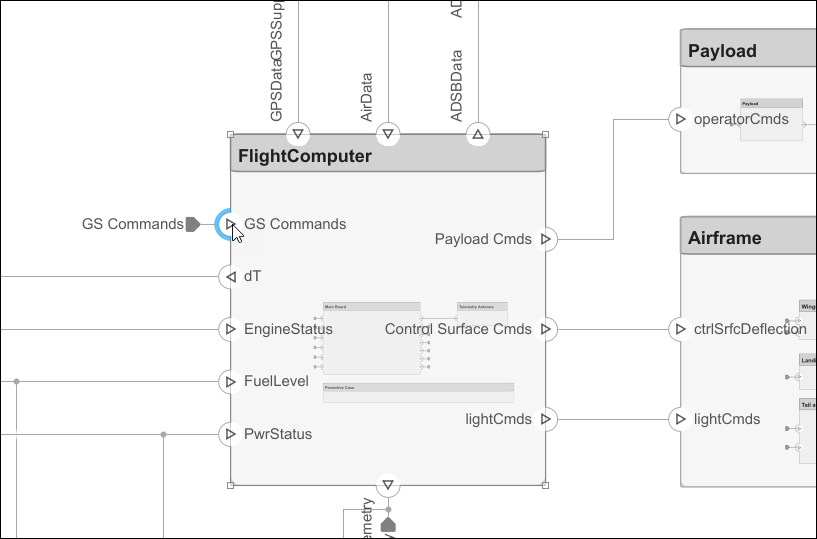
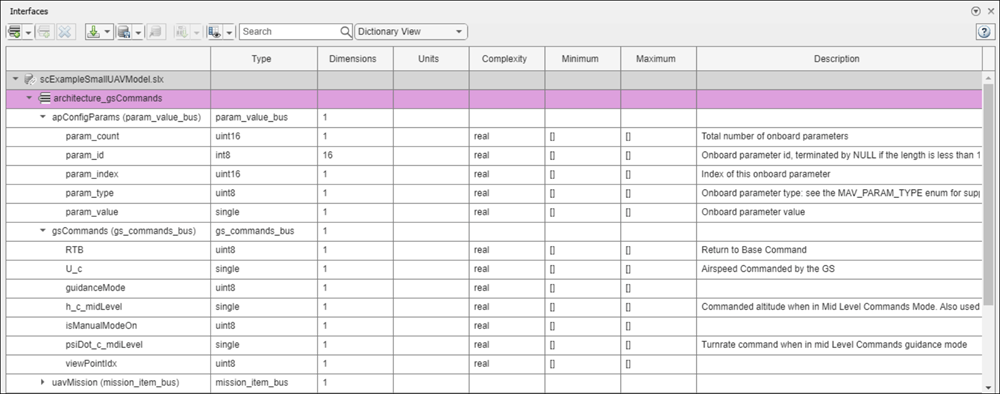
要件の検査
System Composer アーキテクチャ モデルで要件を検査するには、Requirements Toolbox™ のライセンスが必要です。
アーキテクチャ モデル内のコンポーネントは、scExampleSmallUAVModel.slreqx で定義されるシステム要件にリンクします。Requirements Manager (Requirements Toolbox)を開きます。モデル ペインの右下隅で [パースペクティブ ビューを表示します] をクリックします。次に、[要件] をクリックします。
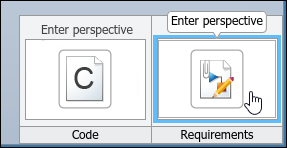
モデルでコンポーネントを選択してそのコンポーネントがリンクされている要件を確認します。逆に、[要件] ビューで項目を選択して、その要件を実装するコンポーネントを確認します。要件は、コネクタまたはポートにリンクして、設計アーティファクト全体でのトレーサビリティを実現することもできます。smallUAVReqs.slreqx で要件を編集するには、メニューから要件エディター (Requirements Toolbox)を選択します。
Carrying Capacity の要件は、航空機で運搬可能な合計質量を強調表示します。この要件は、航空機の重量と共に、早期の検証と妥当性確認のために実行される質量ロールアップ解析の一部です。
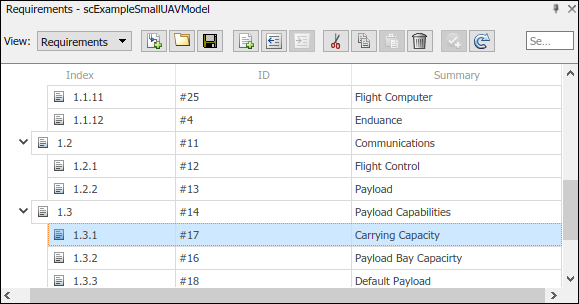
プロファイルとステレオタイプの定義
仕様を完成させ、後の設計プロセスでの解析を可能にするよう、ステレオタイプはアーキテクチャ モデルの要素にカスタム メタデータを追加します。このモデルには次の要素のステレオタイプがあります。
オンボード要素。コンポーネントに適用可能
RF コネクタ。ポートに適用可能
RF 配線。コネクタに適用可能
ステレオタイプはプロファイルを使用して XML ファイルで定義されます。プロファイル UAVComponent.xml がこのモデルに付加されています。プロファイル エディターを使用してプロファイルを編集します。[モデル化] タブで、[プロファイル エディター] をクリックします。
次の画面が表示されます。

モデルの解析
システムの静的解析を実行するには、アーキテクチャ モデルから解析モデルを作成します。解析モデルとは、アーキテクチャ モデルの要素から生成されたインスタンスのツリーです。アーキテクチャ モデルでは、すべての参照モデルがフラット化され、すべてのバリアントが解決されています。
Instantiate Architecture Modelツールを開くには、[ビュー] メニューの [解析モデル] をクリックします。
このモデルについて質量ロールアップを実行します。ダイアログで、解析に含めるステレオタイプを選択します。utilities/massRollUp.m を参照して解析関数を選択します。モデルの反復モードを [ボトムアップ] に設定します。
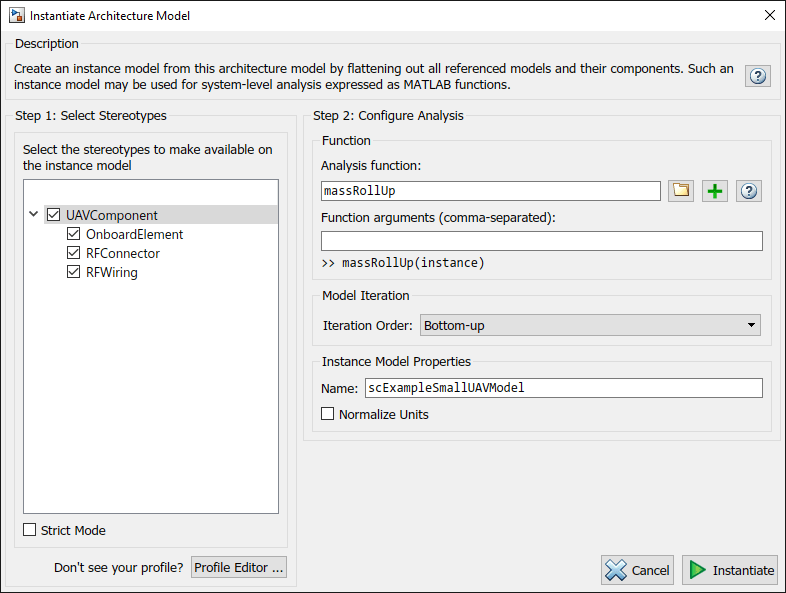
Strict Mode のチェックを外して、すべてのコンポーネントで Mass プロパティがインスタンス化できるようにし、合計質量の計算を容易にします。[インスタンス化] をクリックして解析を生成します。
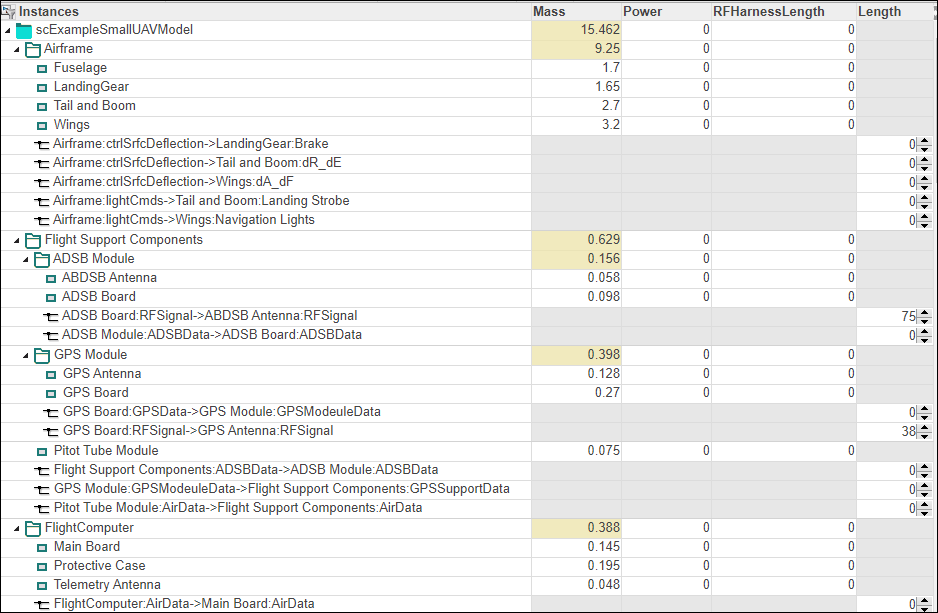
Analysis Viewer画面で [解析] をクリックします。この解析関数は、各コンポーネントの Mass プロパティをそのサブコンポーネントの Mass プロパティの合計として割り当てて、モデル要素をボトムアップで反復します。システム全体の重量は最上位コンポーネント scExampleSmallUAVModel の Mass プロパティに割り当てられます。
参考
setInterface | createProfile | addStereotype | addProperty | applyStereotype | instantiate